CRS 4.x:自動作業およびラップアップ時間の設定例
内容
はじめに
このシナリオでは、Integrated Call Distribution(ICD)エージェントの自動作業とラップアップ時間を設定できます。
エージェントは受信可状態で、次のコールを受け入れる準備ができています。コールがキューからエージェントにルーティングされます。エージェントはコールを受け入れ、そのコールを処理してからコールを終了します。この時点でラップアップ遅延を設定すると、次のコールが受け入れられる前に、エージェントが作業したり、ラップアップ作業を行ったりできるようになります。遅延が終了すると、エージェントは自動的にReady状態になり、次のコールを受け入れる準備が整います。自動作業では、エージェントベースルーティングに関与するエージェントが、コールの後に自動的に作業状態に移行するかどうかを判別します。また、まとめ時間では、エージェントが作業状態を維持できる期間を判別します。このドキュメントでは、Customer Response Solutions(CRS)バージョン4.xでICDエージェントの自動作業(AOT)とラップアップ時間を設定する方法について説明します。
注:CRS 4.0より前のバージョンのCRSおよびCRS 4.x Standard Editionでは、エージェントのラップアップ遅延を設定できません。これは、CRS 4.0で導入された新機能です。ただし、以前のバージョンおよびCRS 4.x Standard Editionには、次のコールが受け入れられる前に、エージェントに自動的に遅延を与える回避策があります。
前提条件
要件
次の項目に関する知識があることを推奨しています。
-
Cisco Customer Response Solution(CRS)
-
Cisco Agent Desktop
-
Cisco IP Phone Agent
使用するコンポーネント
このドキュメントの情報は、Cisco CRSバージョン4.xに基づくものです。
このドキュメントの情報は、特定のラボ環境にあるデバイスに基づいて作成されました。このドキュメントで使用するすべてのデバイスは、クリアな(デフォルト)設定で作業を開始しています。対象のネットワークが実稼働中である場合には、どのようなコマンドについても、その潜在的な影響について確実に理解しておく必要があります。
表記法
ドキュメント表記の詳細については、『シスコ テクニカル ティップスの表記法』を参照してください。
自動作業とラップアップ時間の設定
コール後に自動的に動作状態に移行するようにエージェントを設定し、エージェントが動作状態を維持するためのラップアップ時間を設定するには、次の手順を実行する必要があります。
コンタクトサービスキューレベルでの自動作業の有効化
コンタクトサービスキュー(CSQ)のラップアップタイマーを設定するには、次の手順を実行します。
-
CRS App Adminから、Subsystem > Rmcm > Contact Service Queueの順に選択し、ラップアップ遅延を設定するキューを選択します。
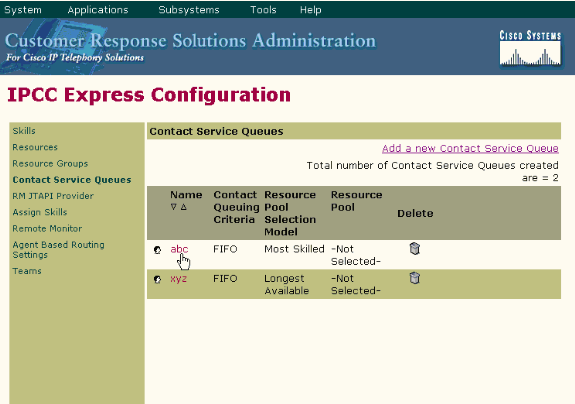
-
Contact Service Queue Configurationで、Automatic Work as Enabledを設定して、コール後にこのCSQのエージェントが自動的にWork状態に移行するようにできます。
この値をDisabledに設定すると、エージェントのAutomatic Availableの設定に応じて、コールの終了時にエージェントがReady状態またはNot Ready状態になります。
-
ラップアップ時間をEnabledに設定し、ラップアップの遅延を秒単位で入力します。
まとめ時間を有効にすると、コールが終了したときにエージェントは自動的にまとめ状態に移行します。エージェントが動作状態にある時間の長さは、まとめ時間の期間(0秒より大きく7200秒より小さい)によって決まります。
-
Nextをクリックし、次にUpdateをクリックします。
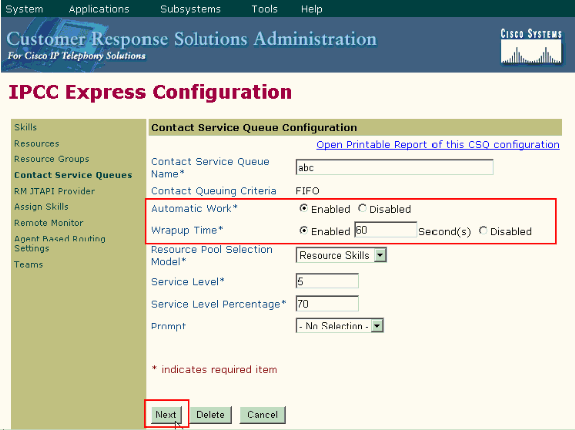
注:ラップアップ時間を秒単位で有効に設定しても、自動作業も有効に設定されていないと、ラップアップ時間は機能しません。
リソースで自動使用可能を有効にする
リソースで自動使用可能状態を有効にするには、次の手順を実行します。
-
CRS App Adminから、Subsystem > Rmcm > Resourcesの順に選択し、ラップアップタイマーを設定するリソースをクリックします。
-
Automatic AvailableをEnabledに設定します。
-
[Update] をクリックします。
注:両方が設定されている場合、Contact Service Queues設定での自動作業は、リソース設定で使用可能な自動よりも優先されます。Automatic Availableの設定に関係なく、CSQレベルのAutomatic Workがenabledに設定されている場合、エージェントはコールを終了した後でWork状態になります。CSQでAutomatic Workが無効になっていて、そのエージェントでAutomatic Availableが有効になっている場合、エージェントはコールの後でReadyステータスにプッシュされます。CSQでの自動作業が無効で、エージェントで自動応対可能が無効の場合、エージェントはコールの後で受信不可ステータスにプッシュされます。
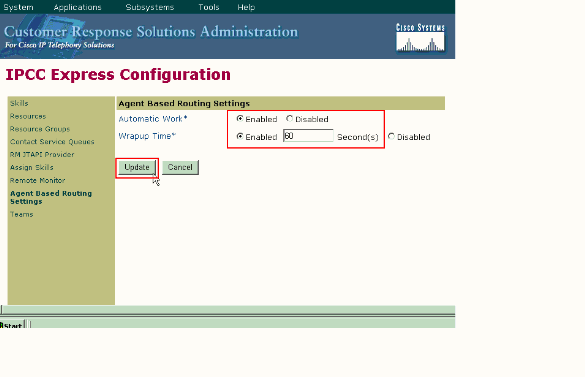
CRS 4.x Standard Editionのラップアップ遅延を設定するための回避策
CRS 2.x、3.x、および4.x Standard Editionには、次のコールを受け入れる前にエージェントに自動的に遅延を与える回避策があります。これを行うには、次の手順に示すように、自動音声応答(IVR)スクリプトを変更します。
-
キューからのコールをエージェントにルーティングするために使用するIVRスクリプトで、リソースの選択ステップを探し、ConnectプロパティをNoに変更します。
-
変更した「生産資源の選択」ステップの下に、「選択済」ステップがあります。Delayステップを追加します。この時間は、設定するラップアップ時間である必要があります。たとえば、30秒です。次に、Connectステップを追加します。
-
CRS App Adminで、すべてのICDリソースのAutomatic AvailableがEnabledに設定されていることを確認します。
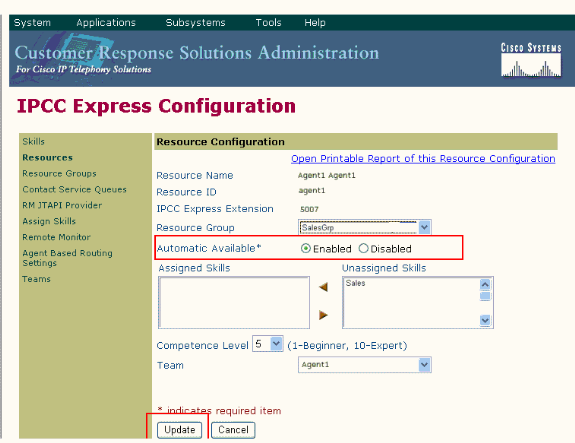
-
CRS App Adminで、すべてのICD CSQの自動作業が無効に設定されていることを確認します。
このドキュメントで概説されている設定手順が完了した後のエージェントの動作の詳細を次のリストに示します。
-
エージェントは前のコールを終了し、Ready状態になります。
-
エージェントは次のコールを受け入れるように選択され、リザーブ状態になります。
-
IVRスクリプトが30秒の遅延にヒットします。これにより、エージェントはReserved状態で30秒になります。
-
遅延が終了すると、コールはエージェントにルーティングされます。
確認
現在、この設定に使用できる確認手順はありません。
トラブルシュート
ラップアップウィンドウは、ラップアップ時間が経過すると消えます
エージェントがラップアップデータを選択するまでラップアップウィンドウが表示されないようにするには、次の手順を実行します。
-
Contact Service Queue Configurationページに移動し、Automatic WorkとWrapup Timeをイネーブルにします。[Next] をクリックします。
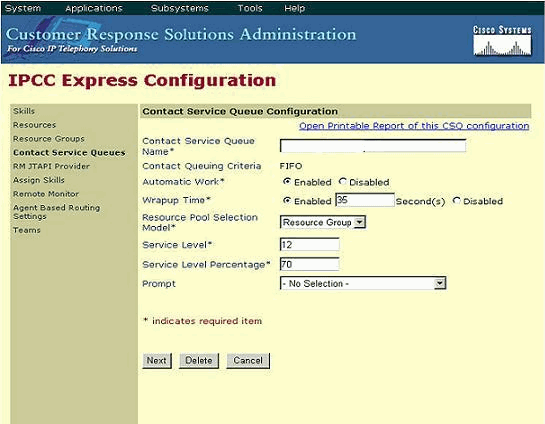
-
Cisco Desktop Work Flow Administratorに移動し、Locations > Call Centerの順に選択します。
-
Work Flow Configuration > Work Flow groupsの順に展開します。
-
Wrap-up Dataをクリックして、Enable automatic state changeのチェックマークをはずします。
関連情報
更新履歴
| 改定 | 発行日 | コメント |
|---|---|---|
1.0 |
21-May-2007 |
初版 |
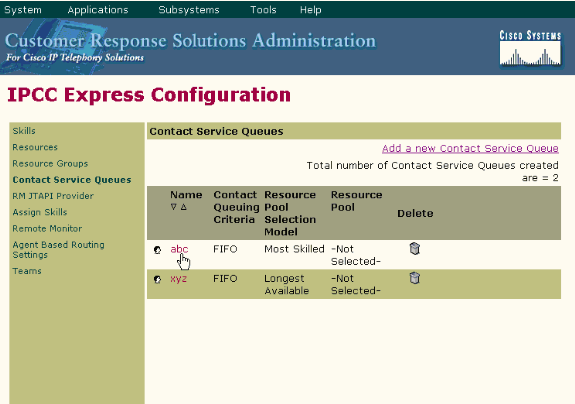
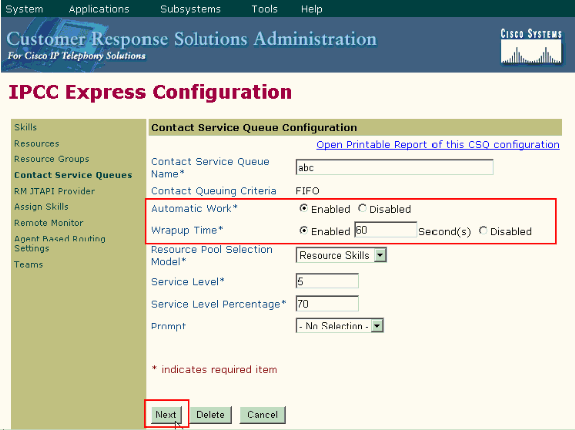
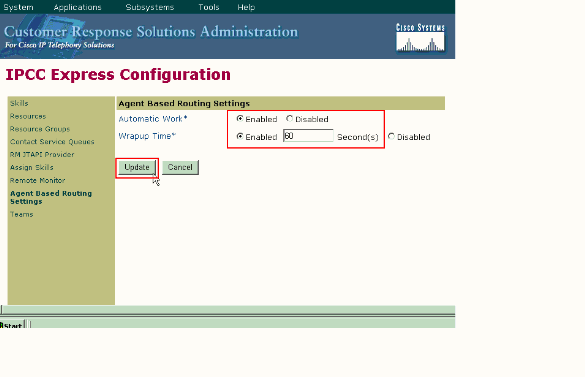
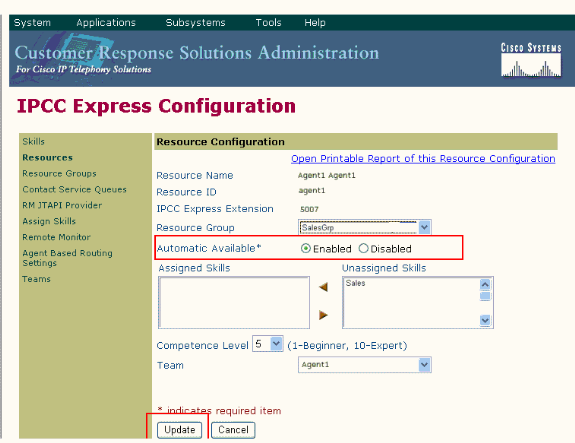
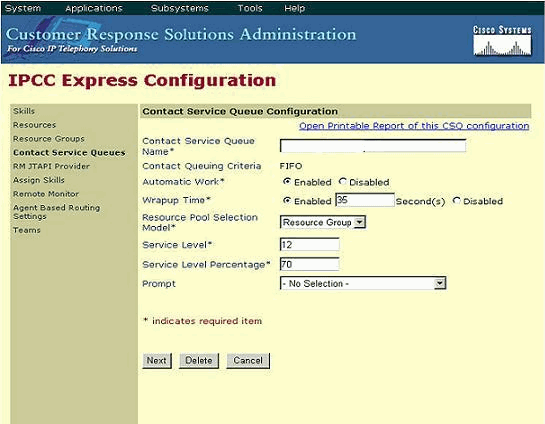
 フィードバック
フィードバック